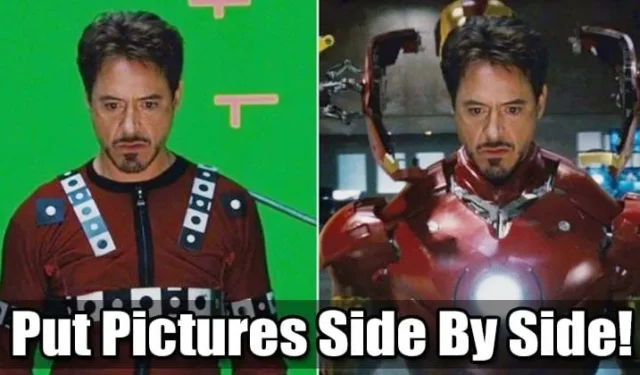
Přiznejme si, že jsou chvíle, kdy máme chuť spojit více fotografií do jedné. Z různých důvodů může být nutné umístit obrázky vedle sebe. Možná chcete svou transformační fotografii ukázat svým přátelům nebo jen jednu a vytvořit jednoduchou koláž.
V systému Android je pořizování fotografií snadné, ale úprava se stává výzvou. Přestože je pro Android k dispozici mnoho aplikací pro úpravu fotografií, které usnadňují úpravu fotografií, většina z nich je komplikovaná.
K vytvoření srovnávacího obrázku není potřeba žádná pokročilá aplikace pro úpravu fotografií. Spousta lehkých a snadno použitelných aplikací v Obchodě Google Play dokáže rychle umístit dva obrázky vedle sebe.
Jak umístit dvě fotografie vedle sebe na Android
Pokud také hledáte způsoby, jak spojit dva obrázky nebo chcete v systému Android umístit dva obrázky vedle sebe, jste na správné webové stránce. Pojďme to zkontrolovat.
1) Pomocí Fotek Google
Ke kombinování fotek v systému Android můžete použít vestavěnou aplikaci Fotky Google. Abyste mohli umístit dva obrázky vedle sebe na Android, nemusíte instalovat žádnou další aplikaci. Pojďme se podívat, jak používat Fotky Google ke spojení fotek.
1. Nejprve otevřete aplikaci Fotky Google na svém smartphonu Android.
2. Nyní vyberte fotografie, které chcete zkombinovat.
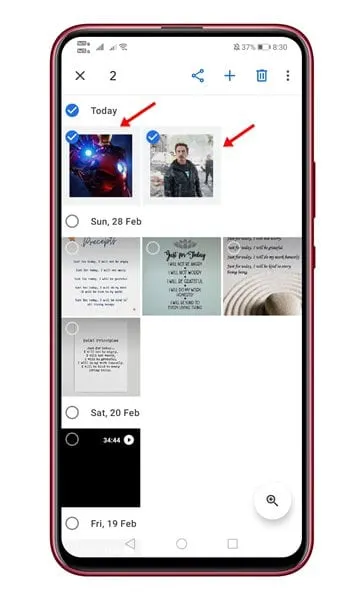
3. Po výběru klepněte na ikonu (+), jak je uvedeno níže.
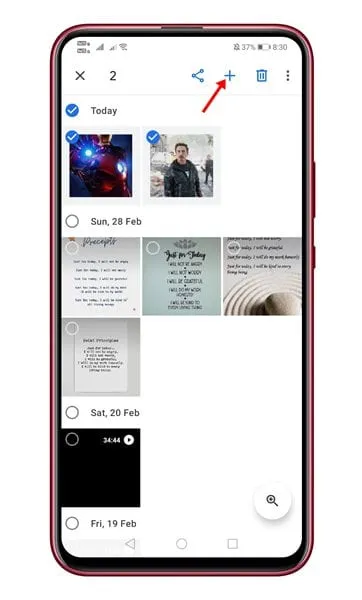
4. Z vyskakovacího okna vyberte možnost Koláž .
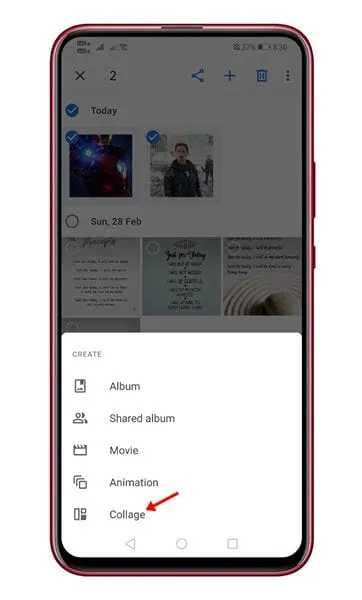
5. Obrázky budou sloučeny vedle sebe. Nyní můžete upravit obrázek nebo použít značkovací nástroj k přidání textu do obrázku.
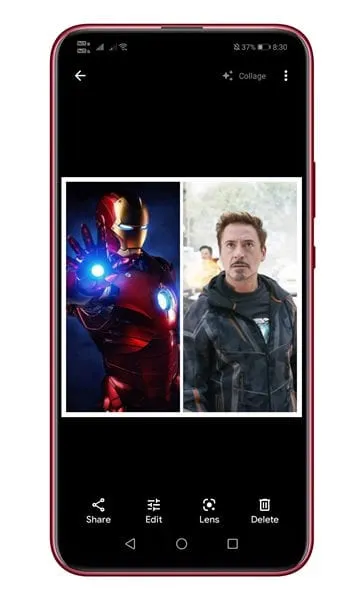
6. Po dokončení úprav klepněte na tlačítko Hotovo ve spodní části obrazovky.
A je to! Pomocí Fotek Google můžete v systému Android umístit dva obrázky vedle sebe. Jsi hotov.
2) Collage Maker – Photo Editor & Koláž fotek
Collage Maker je slavná aplikace pro tvorbu koláží pro Android dostupná v Obchodě Google Play. Můžete jej použít k umístění dvou obrázků vedle sebe na Androidu. Zde je návod, jak používat aplikaci Collage Maker pro Android.
1. Přejděte do Obchodu Google Play a nainstalujte si aplikaci Collage Maker.
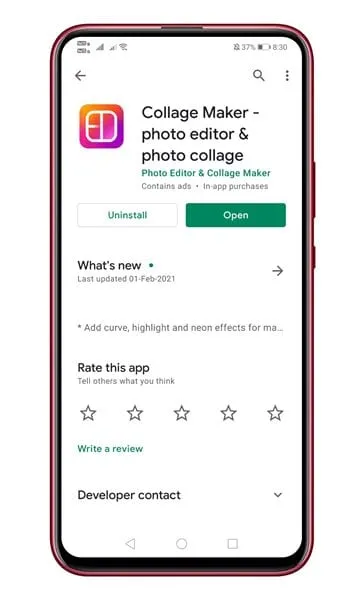
2. Po instalaci otevřete aplikaci a klepněte na tlačítko Mřížka .
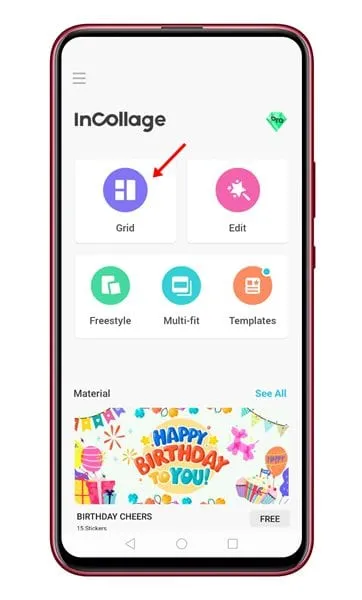
3. Vyberte obrázky, které chcete umístit vedle sebe.
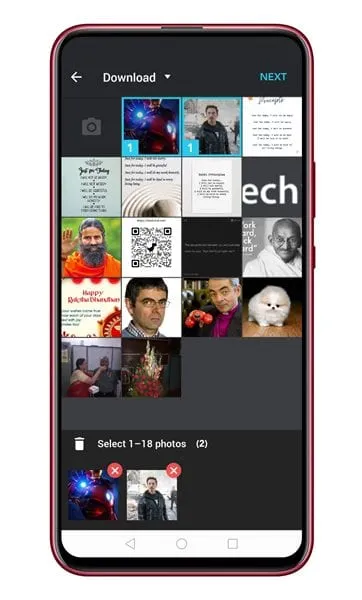
4. Po dokončení klepněte na tlačítko Další.
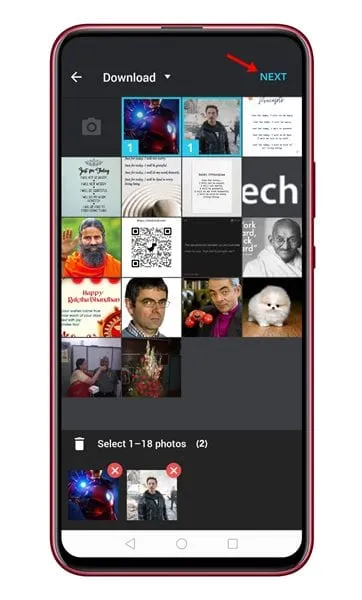
5. Obrázky budou sloučeny vedle sebe. Nyní můžete do fotografií vkládat okraje, texty a další prvky.
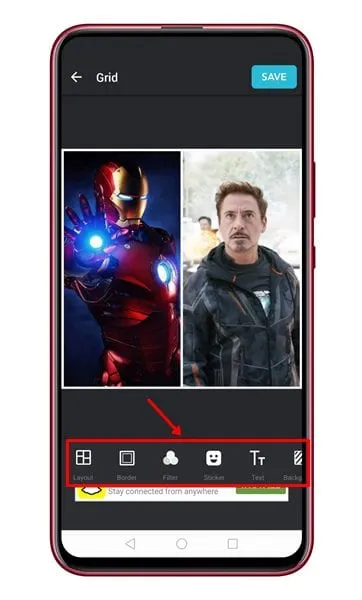
6. Po úpravě klepněte na tlačítko Uložit.
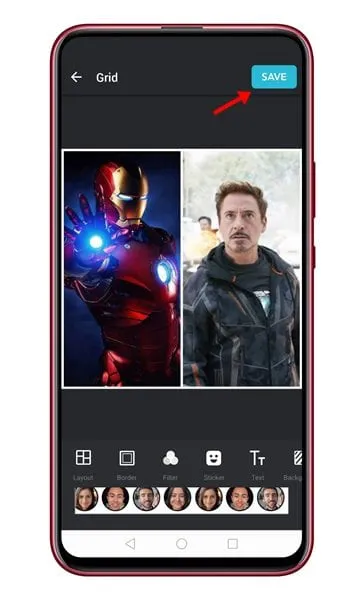
A je to! Takto můžete umístit dva obrázky vedle sebe na zařízení Android. Jsi hotov.
3) Použití Image Combiner
Image Combiner je úžasná aplikace, která vám umožní spojit dva obrázky na Androidu v jednoduchých krocích. Můžete jej použít k vytvoření fotografie vedle sebe. Zde je návod, jak vytvořit fotku vedle sebe pomocí aplikace Image Combiner.
1. Nejprve si stáhněte & nainstalujte si do smartphonu Android aplikaci Image Combiner .
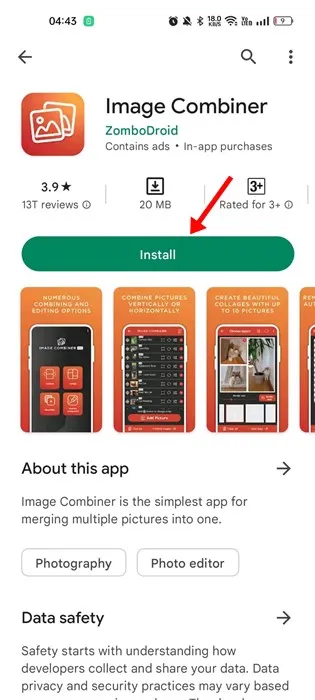
2. Po instalaci otevřete aplikaci a klepněte na tlačítko Sloučit.
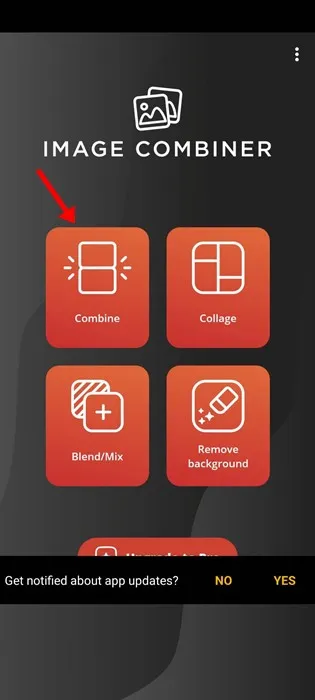
3. Nyní klepněte na tlačítko Přidat obrázek a vyberte obrázky, , které chcete přidat .
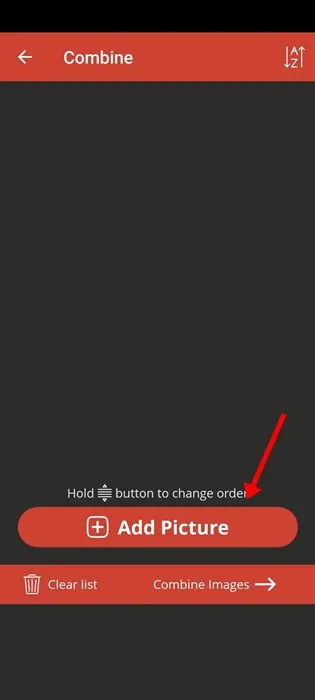
4. Po výběru obrázků klepněte na Sloučit obrázky.
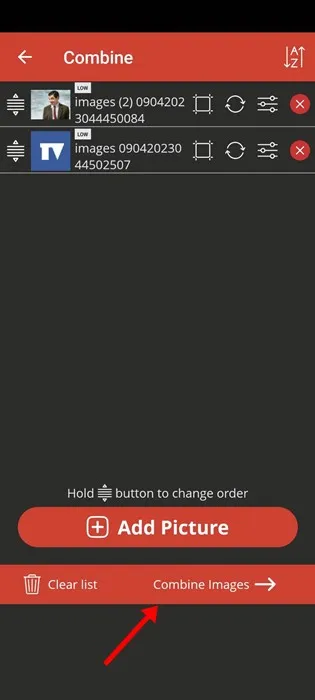
5. Na orientaci vyberte Horizontální; u typu úpravy zaškrtněte Změnit velikost.
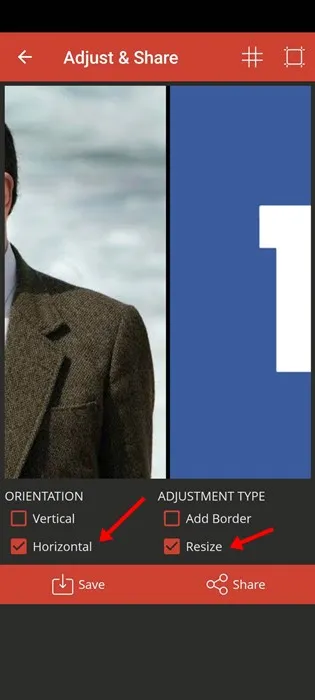
6. Po dokončení klepněte na tlačítko Uložit a zadejte název obrázku.
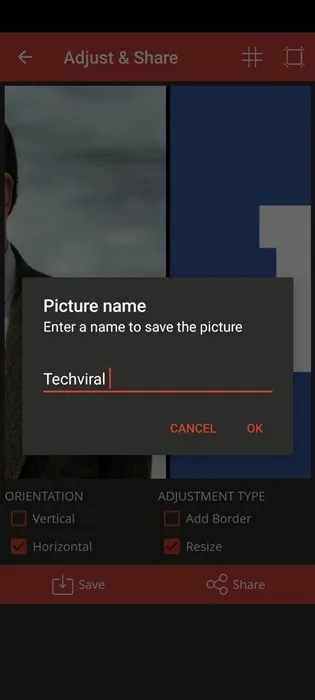
A je to! Takto můžete pomocí aplikace pro slučování obrázků umístit fotografie vedle sebe v systému Android.
4) Umístěte fotografie vedle sebe pomocí InstaSquare
InstaSquare je v podstatě aplikace pro úpravu fotografií pro Android, která umožňuje umístit dvě fotografie vedle sebe. Zde je návod, jak pomocí aplikace InstaSquare pro Android umístit dvě fotografie vedle sebe.
1. Stáhnout & Nainstalujte si do smartphonu Android InstaSquare Photo Editor. Aplikaci můžete získat zdarma z obchodu Google Play.
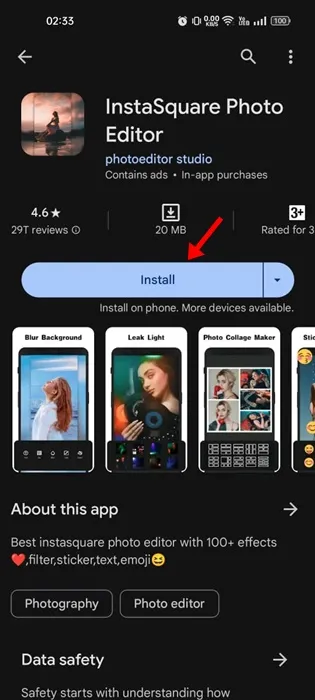
2. Po instalaci otevřete aplikaci a klepněte na Koláž.

3. Budete požádáni o udělení oprávnění pro přístup k mediálním souborům. Jednoduše klepněte na Povolit.
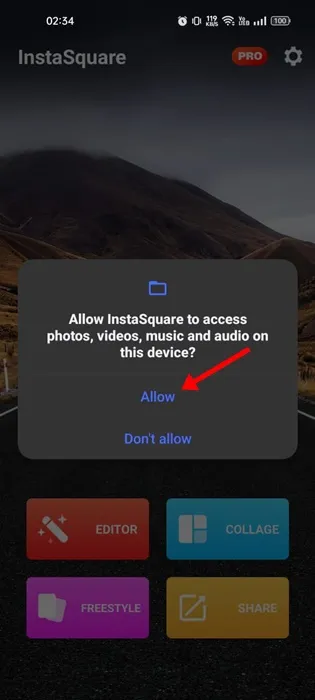
4. Vyberte fotografie, které chcete umístit vedle sebe & klepněte na OK.
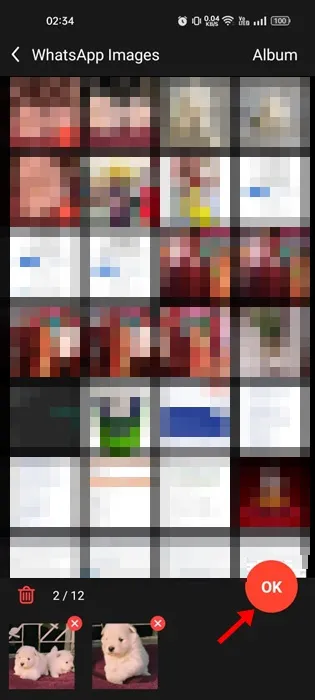
5. Po výběru klepněte na ikonu Šablona v levém dolním rohu.
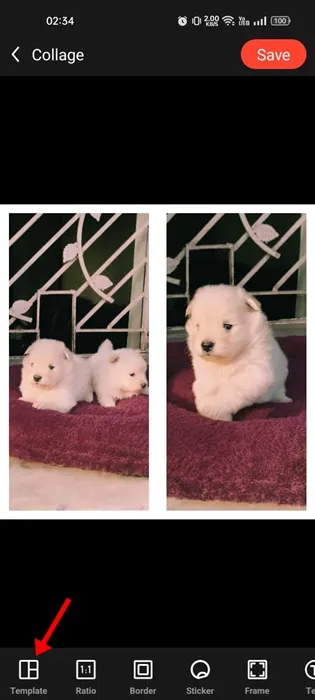
6. Vyberte první šablonu a klepněte na ikonu zaškrtnutí.
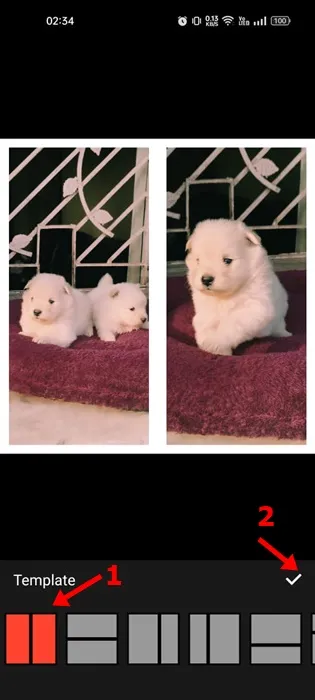
7. Tím budou vaše dvě fotografie umístěny vedle sebe. Klepnutím na tlačítko Uložit v pravém horním rohu obrázek uložíte.

A je to! Takto můžete pomocí editoru fotografií InstaSquare umístit dvě fotografie vedle sebe do smartphonu Android.
Tento článek je tedy celý o tom, jak umístit dva obrázky vedle sebe na Android. Doufám, že vám tento článek pomohl! Sdílejte to prosím také se svými přáteli. Pokud víte o nějaké jiné metodě, jak umístit dva obrázky vedle sebe, dejte nám vědět do pole pro komentáře níže.




Napsat komentář